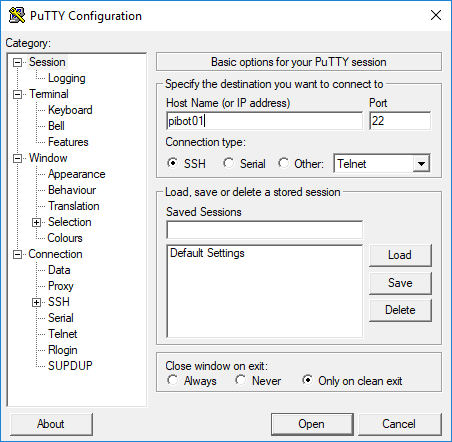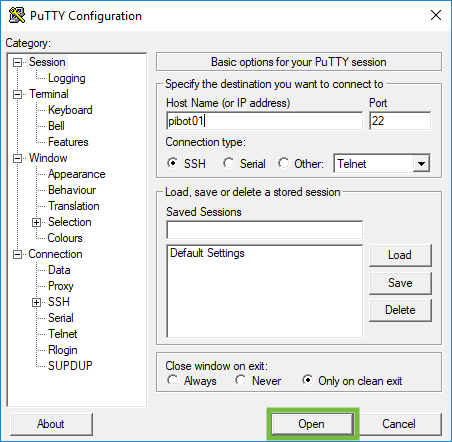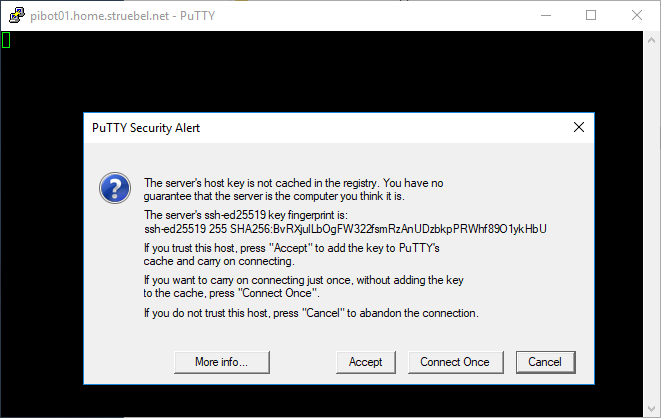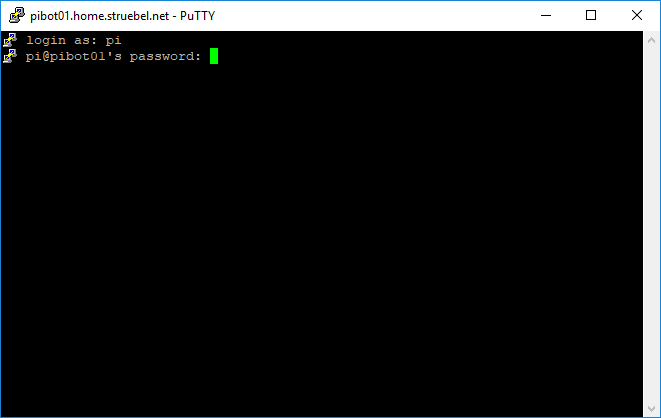Table of Contents
Conexión
- Use el interruptor de encendido en la caja de la batería para encender el PiBot
- Utilice los siguientes pasos para conectarse a PiBot desde MacOS
- Abra la aplicación de terminal
Haga clic en la lupa en la esquina superior derecha de la pantalla y escriba “terminal” para encontrar la aplicación de terminal
- Escriba el siguiente comando y presione enter para conectarse al terminal Raspberry Pi a través de SSH
Reemplace el texto “pibot##” con la etiqueta del PiBot
La contraseña para ingresar cuando se le solicite es “DogsAndCatsAreNice2.” sin las comillas. Los '.' al final es importante!
ssh pi@pibot##.local
- Utilice los siguientes pasos para conectarse al PiBot desde Windows
- Abra la aplicación de masilla desde la carpeta Applications\PuTTY\<versión> en la unidad flash
La carpeta <versión> será algo así como “0,75”. Utilice la última versión disponible.
Configuración
- Escriba el siguiente comando y presione enter para editar la configuración inalámbrica
sudo nano /etc/wpa_supplicant/wpa_supplicant.conf
Si ya ha configurado el Punto de Acceso Automático en el PiBot, escriba el siguiente comando en su lugar
sudo nano /etc/wpa_supplicant/wpa_supplicant-wlan0.conf
- Agregue secciones como una de las dos siguientes al final del archivo
Asegúrese de reemplazar el texto “Your network name/SSID” con el SSID real de su red inalámbrica. Si su SSID incluye espacios, debe usar “ al principio y al final
Asegúrese de reemplazar el texto “Your network password” con la contraseña real de su red inalámbrica. Si su contraseña incluye espacios, debe usar ” al principio y al final
Si se encuentra fuera de los Estados Unidos, cambie la línea 'country = US' para usar el Código de país ISO 3166 alfa-2
- Si la red inalámbrica NO tiene una contraseña, use esta sección
network={ ssid="Your network name/SSID" key_mgmt=NONE } - Si la red inalámbrica tiene una contraseña, use esta sección
network={ ssid="Your network name/SSID" psk="Your network password" key_mgmt=WPA-PSK }
- Mantenga presionadas las teclas control + O (o Ctrl + O) para guardar sus cambios en el archivo
- Mantenga presionadas las teclas control + X (o Ctrl + X) para salir del editor
- Escriba el siguiente comando para apagar PiBot
sudo shutdown -h now
Uso
El archivo wpa_supplicant.conf o wpa_supplicant-wlan0.conf controla a qué redes inalámbricas se conectará PiBot. Cada sección de “red” del archivo define una red inalámbrica a la que intentará conectarse. Puede haber tantas secciones de “red” como necesite.